多表格数据汇总可以使用透视表,使用函数,今天office教程网分享一个通过合并计算完成多表格数据汇总方法,合并计算分为两种情况,一种情况是:多个表格类别一致数据不同,另一种情况......
2021-11-25 138 excel合并计算 excel多表格数据汇总求和
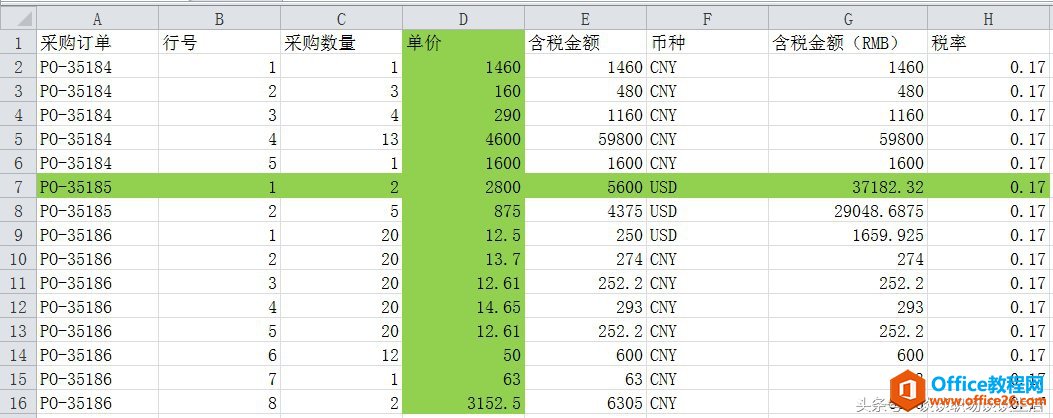
聚光灯效果
关于Excel聚光灯效果的文章,如上图所示。这是一个锦上添花的功能,当数据量比较大以及列数很多的情况下,作用尤其明显,有助于让用户知道现在所选的行以及列在哪里。请耐心观看,阅读仅需五分钟。
以下为动态演示:
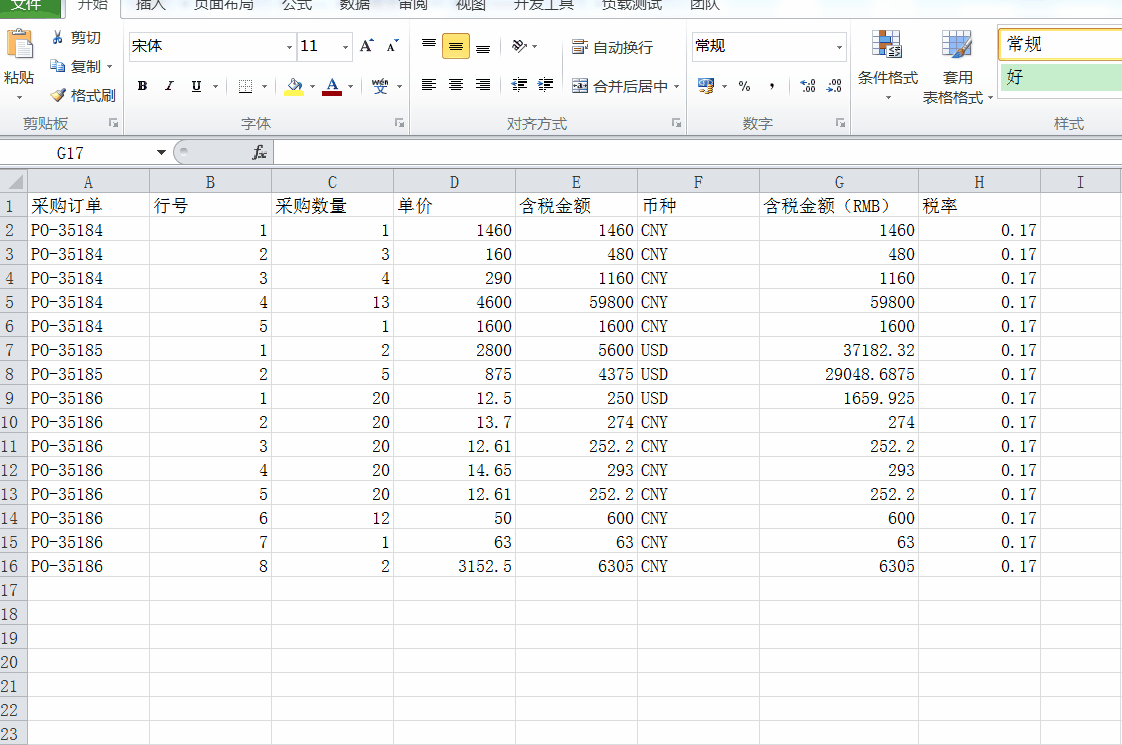
Excel聚光灯效果动态演示
解析:
选中整个数据表格范围,新建规则公式:=(CELL("row")=ROW())+(CELL("col")=COLUMN()),并在格式中选择绿色。意思为:如果表格中单元格的所处行号=活动单元格的行号,或者单元格的所处列号=活动单元格的列号,则将单元格的背景色置为绿色。
但是这只在第一次的时候起作用,需要在VBA中(Alt+F11)写一段代码,如下。意思为,工作表选择变更的时候,自动刷新(Calculate)。
Private Sub Worksheet_SelectionChange(ByVal Target As Range)
Calculate
End Sub
是不是非常简单啊?小伙伴们可以去试一试。
标签: excel聚光灯效果
相关文章

多表格数据汇总可以使用透视表,使用函数,今天office教程网分享一个通过合并计算完成多表格数据汇总方法,合并计算分为两种情况,一种情况是:多个表格类别一致数据不同,另一种情况......
2021-11-25 138 excel合并计算 excel多表格数据汇总求和

Excel图表在工作中常用主要有簇状柱形图、堆积柱形图、百分比堆积柱形图等、条形图、折线图、饼图、气泡图、雷达图等,以及多种类型图表的混合使用。不同的图表具有不同的特点,也具有......
2021-11-25 406 excel图表类型

垂直区域|水平区域|混合区域|不连接区域|填充Excel区域|移动Excel区域|拷贝EXCEL区域Excel区域是由多个单元格组成的集合。本文将会从下面的5个知识点来介绍如何使用excel区域。区域......
2021-11-25 465 Excel区域知识

Excel文件选项卡|Excel快速访问工具栏|ExcelRibbon功能区|Excel视图切换|excel行列|Excel状态栏|Excel帮助文档本节将对Excel的工作窗口中的不同组件做简要的介绍。下面逐一介绍每个窗口组件......
2021-11-25 265 Excel工作窗口

隐藏或最小化Ribbon功能区|新建excelRibbon选项卡和组|重命名Ribbon选项卡|添加Excel命令到新建组|重置excelRibbon功能区|设置Excel快速访问工具栏ExcelRibbon功能是微软Excel里最重要的功能组......
2021-11-25 328 Ribbon功能区 Ribbon功能组件